Запрос «как начислять зарплату в 1С» прочно занимает первые позиции среди обращений на нашу Линию Консультаций 1С. Так как эта тема пользуется такой популярностью, мы решили написать отдельный материал, целиком посвящённый этому вопросу. В этой статье мы рассмотрим весь алгоритм начисления зарплаты на примере программ 1С:Бухгалтерия 3.0 и 1С:Зарплата и управление персоналом 3.1., а также рассмотрим формирование отчёта «Отражение зарплаты в бухучёте».
Начисляем зарплату в 1С:Бухгалтерия 8
В разделе «Зарплата и кадры» переходим в «Настройки зарплаты» по строке «Порядок учёта зарплаты». Далее выбираем «Расчёт зарплаты» и «Кадровый учёт». Здесь выбираем нужные нам настройки (рис.1).
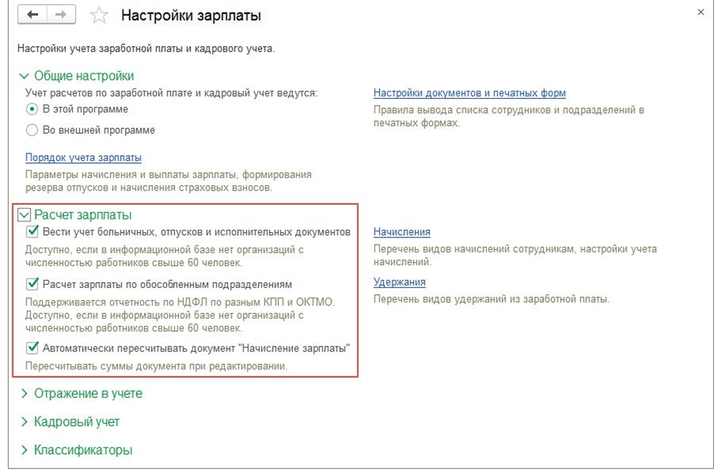
Для начисления зарплаты выбираем в «Зарплате и кадрах» пункт «Все начисления». В данном списке нажимаем «Создать» и выбираем «Начисление зарплаты». В верхней части документа проставляем месяц и подразделение, если зарплата начисляется сотрудникам конкретного подразделения, и «Заполнить». Документ заполнится автоматически всеми нужными реквизитами. В табличной части документа отразятся итоговые суммы начислений и удержаний, исчисленного НДФЛ, а также страховые взносы по каждому сотруднику (рис. 2).
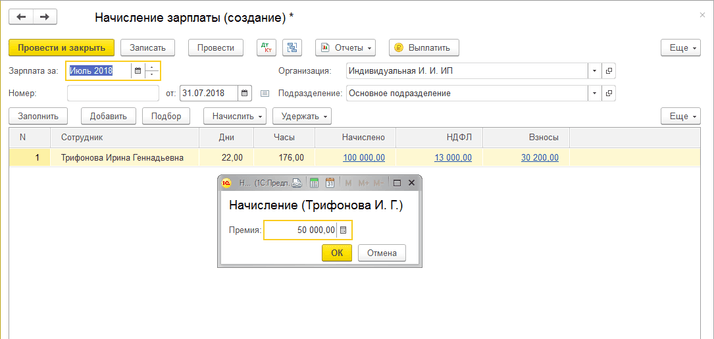
По кнопке «Начислить» и «Удержать» по выбранному сотруднику можно начислить любое начисление и удержание. Когда начисляем зарплату конкретным сотрудникам, то нажимаем «Добавить» либо «Подбор». Если очень нужно, то можно отредактировать суммы начисления «руками». Отметим, что «Табель учёта рабочего времени» в программе 1С:Бухгалтерия 3.0 не ведётся. Поэтому для корректного отражения фактически отработанного времени все невыходы (отпуска, больничные) сотрудников нужно заполнить до действий с заработной платой. Комплект документов на выплату зарплаты за указанный месяц и оплату НДФЛ из документа «Начисление зарплаты» формируем по кнопке «Выплатить». (рис. 3).
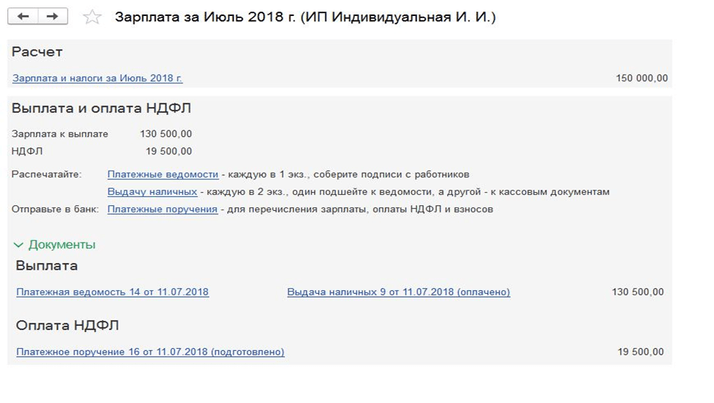
Начисляем зарплату в 1С:Зарплата и управление персоналом 8
Введём настройки через помощника «Начальная настройка программы». Он помогает задать сведения о предприятии, учётную политику, а также произвести настройки кадрового учёта и расчёта зарплаты. От введёных данных зависит, будут ли доступны те или иные начисления и удержания. Ввести настройки можно также по гиперссылке «Настройка состава начислений и удержаний». Их можно найти в меню «Настройка» (рис. 4).
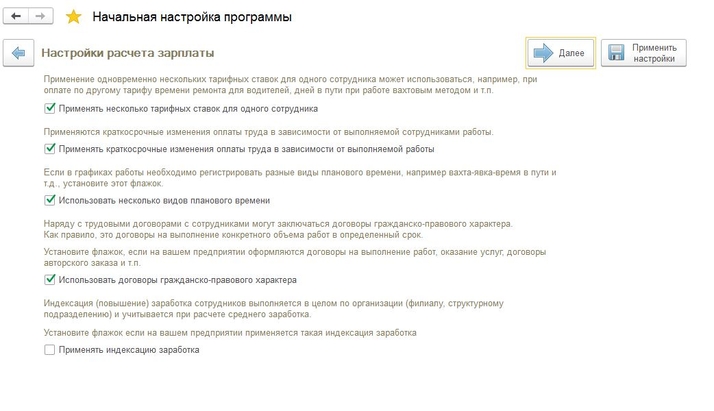
Для самого начисления зарплаты переходим в раздел «Зарплата». Для того чтобы корректно начислить заработную плату, важно верно ввести данные по сотрудникам и не забыть подготовить и заполнить графики их работы. Зайдём в раздел Настройка → Предприятие → Графики работы, записываем наименование графика, вводим год и нажимаем кнопку «Заполнить». График заполнится автоматически. Далее переходим к документу «Начисление зарплаты», производящий расчёт зарплаты по каждому месяцу. Обратите внимание, этот документ вводим после введения всех первичных документов. В этом документе также существуют скрытые от пользователя поля, они тоже заполняются автоматически. Такими скрытыми реквизитами могут быть, например, норма времени, показатели для расчёта и другие. Эти сведения открываются по кнопке «Показать подробности расчёта» (рис. 5).
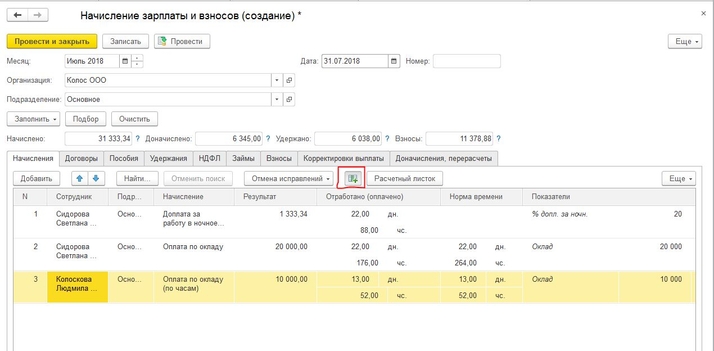
На вкладке «Договоры» рассчитаем договорников ГПХ. Расчёт сумм вознаграждений по таким договорам регистрируем с помощью документов:
- Договор (работы, услуги);
- Договор авторского заказа;
- Акт приёмки выполненных работ.
Найдём документы в разделе Зарплата → Начисления по договорам (в том числе авторским). На вкладке «Пособия» рассчитаем сотрудников, получающих пособие до 1,5 и до 3 лет. Эта закладка заполнится автоматически, если мы ранее зарегистрировали документы «Отпуск по уходу за ребёнком», «Изменение условий оплаты отпуска по уходу за ребёнком» и «Возврат из отпуска по уходу». В «Удержания» увидим строки по всем видам произведённых удержаний, а в «НДФЛ» - суммы исчисленного НДФЛ. На закладке Займы — данные по расчёту удержаний в счёт погашения по договорам займа. На закладке «Взносы» производится автоматический расчёт страховых взносов. Закладка Корректировки выплаты заполняется суммами налога, полагающимися к последующему зачёту или возврату из-за излишне удержанного НДФЛ. На вкладке «Доначисления, перерасчёты» фиксируются перерасчёты сотрудника за прошлые периоды, зафиксированные механизмом «Перерасчёты». Для отражения результатов начисления в бухучёте и формировании проводок в системе вводим документ «Отражение зарплаты в бухучёте» (рис.6).
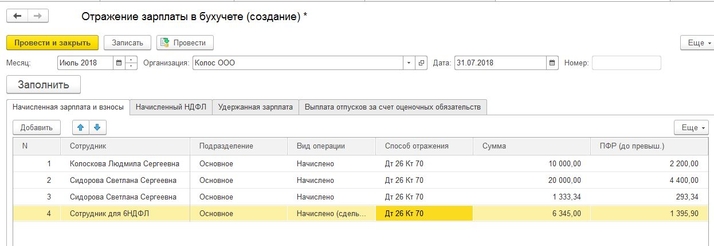
Если пошагово выполнять все наши рекомендации, то с процессом начисления зарплаты не возникнет никаких проблем. А если всё-таки появятся вопросы, то мы с радостью поможем их решить на нашей выделенной Линии Консультаций 1С. Каждый месяц мы обрабатываем более 5 000 заявок. Все консультанты имеют практический опыт работы с 1С и точно знают ответ на ваш вопрос. Первая консультация совершенно бесплатно!
Понравилась статья — ставьте лайки, делитесь с коллегами.
Работайте в 1С с удовольствием!